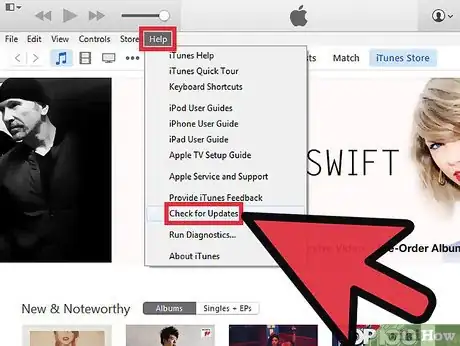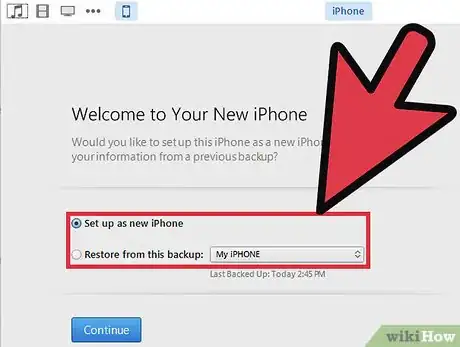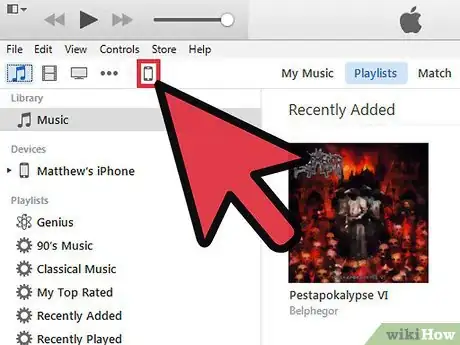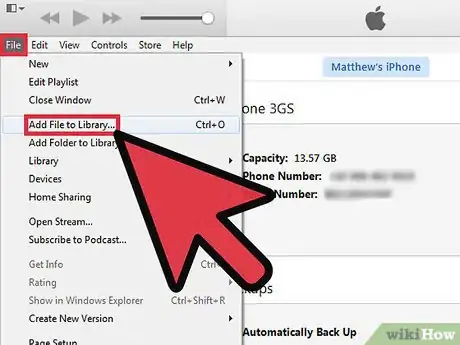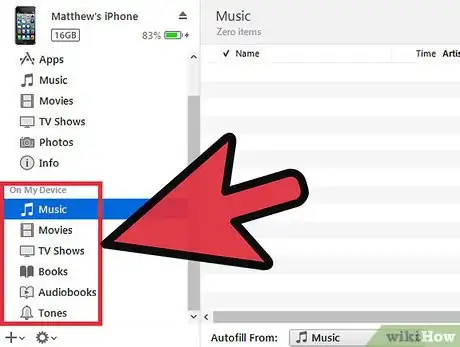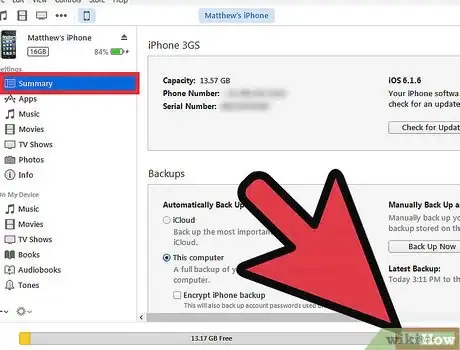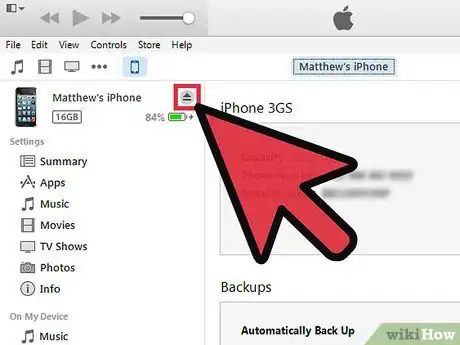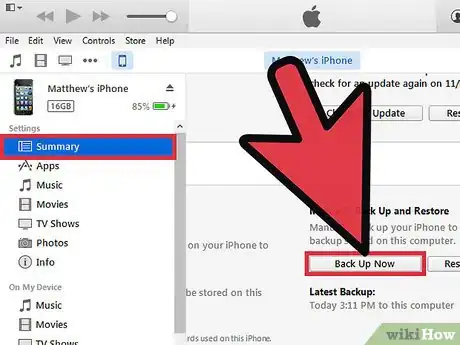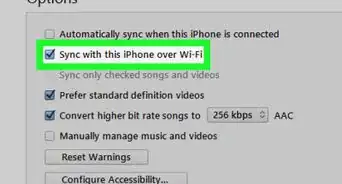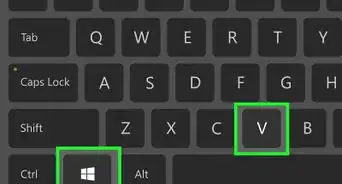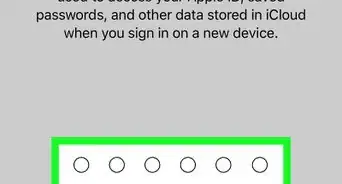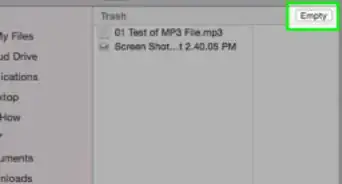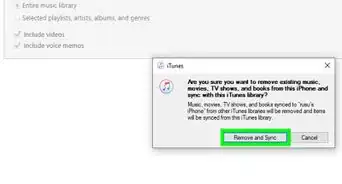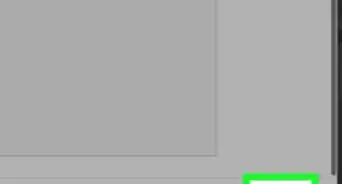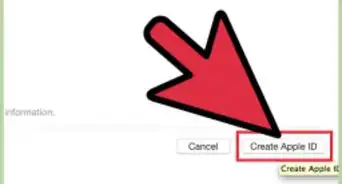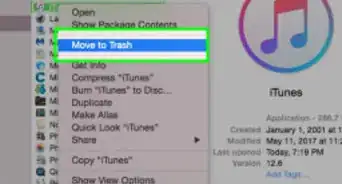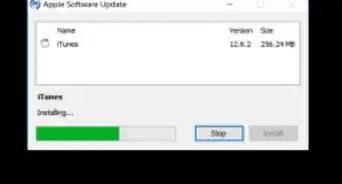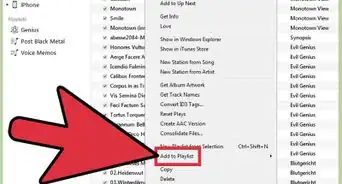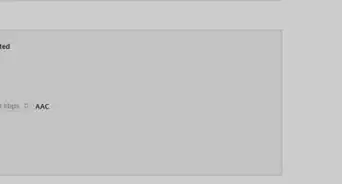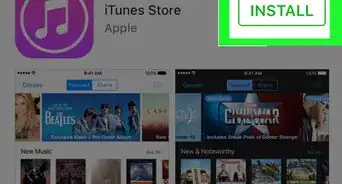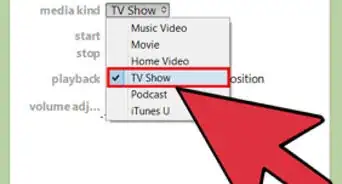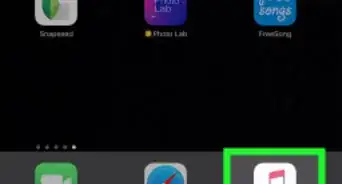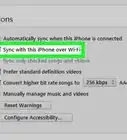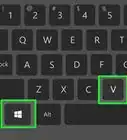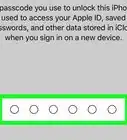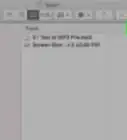X
wikiHow est un wiki, ce qui veut dire que de nombreux articles sont rédigés par plusieurs auteurs(es). Pour créer cet article, des auteur.e.s volontaires ont participé à l'édition et à l'amélioration.
Cet article a été consulté 17 807 fois.
iTunes est à la fois une bibliothèque pour médias et un programme de synchronisation pour les appareils iOS tels que l'iPhone, l'iPad et l'iPod. Vous pouvez rapidement synchroniser vos contenus avec votre appareil iOS, en utilisant Windows ou Mac. En connectant un nouvel appareil à iTunes, vous pourrez y ajouter facilement de la musique, des films et bien d'autres choses.
Étapes
Partie 1
Partie 1 sur 2:Connecter son appareil
Partie 1
-
1Vérifiez qu’iTunes est à jour. Si votre version d'iTunes n'est pas à jour, vous pourriez rencontrer des problèmes de connexion. Vous pouvez mettre iTunes à jour gratuitement, mais cela nécessite une connexion réseau en état [1] .
- Sous Windows. Cliquez sur Aide → Vérifier les mises à jour.
- Avec un Mac. Cliquez sur iTunes → Vérifier les mises à jour.
-
2Connectez votre appareil via USB. Utilisez le cordon USB fourni avec votre iPod, iPad ou iPhone pour connecter celui-ci à un port USB de votre ordinateur. Branchez-le directement sur votre ordinateur plutôt que sur un concentrateur USB, car ce dernier ne transmet généralement pas une puissance suffisante.
- iTunes prend en charge certains lecteurs MP3 en plus des appareils iOS. Vous ne pourrez peut-être pas synchroniser toutes vos musiques avec les appareils qui ne sont pas iOS.
-
3Paramétrez votre appareil. Il vous sera peut-être demandé de paramétrer votre appareil si vous le connectez à iTunes pour la première fois. Vous aurez deux options : Configurer un nouvel appareil ou Restaurer à partir d'une sauvegarde. Même si vous avez utilisé votre appareil avant de le connecter à iTunes, sélectionnez Configurez un nouvel appareil. Vous avez peut-être l'impression que vous allez tout supprimer, mais rassurez-vous, la seule chose qu'il vous sera demandé est de nommer votre appareil [2] .
-
4Sélectionnez votre appareil. Votre appareil apparaitra dans la barre latérale de gauche, sous le titre « Appareils ». Si vous ne pouvez pas voir la barre latérale, cliquez sur Affichage → Cacher la barre latérale.
- Si votre appareil n'apparait pas sur iTunes, c'est que vous devez peut-être le mettre en mode « Récupération ».
Publicité
Partie 2
Partie 2 sur 2:Synchroniser le contenu
Partie 2
-
1Ajoutez des fichiers à votre bibliothèque iTunes. Pour pouvoir ajouter des fichiers sur votre appareil, vous devez d'abord les avoir dans votre bibliothèque iTunes. Vous pouvez ajouter de la musique, des photos, des applications, des podcasts, des séries TV et des livres. Lisez ce wikiHow pour obtenir des instructions détaillées sur la façon d'ajouter des fichiers à votre bibliothèque.
- Tout ce que vous achetez dans la boutique iTunes sera automatiquement ajouté à votre bibliothèque.
-
2Choisissez ce que vous souhaitez synchroniser. Sélectionnez votre appareil dans la barre de gauche. Vous verrez une série d'onglets en haut de l'écran, qui correspondent aux différents types de médias que vous pouvez ajouter sur votre appareil. Allez dans chaque onglet et sélectionnez le contenu que vous voulez ajouter sur votre appareil.
- Vous pouvez choisir d'ajouter l'ensemble du contenu d'un certain type de média ou vous pouvez choisir des fichiers spécifiques.
- L'espace disponible sera affiché en bas de l'écran. Au fur et à mesure que vous ajoutez des fichiers à synchroniser, la barre se remplit.
-
3Lancez la synchronisation. Cliquez sur l'onglet Résumé, puis cliquez sur le bouton Sync en bas de la fenêtre. iTunes va commencer à copier le contenu que vous voulez synchroniser sur votre appareil. Tout ce qui était sur l'appareil et qui n'a pas été paramétré pour être synchronisé sera supprimé.
- Vous pouvez contrôler le progrès de la synchronisation grâce à l'affichage en haut de la fenêtre iTunes.
-
4Déconnectez l'appareil. Une fois que la synchronisation est terminée, faites un clic droit sur votre appareil dans le cadre de gauche et sélectionnez Éjecter. Cela vous permettra de déconnecter votre appareil en toute sécurité. Si vous ne sélectionnez pas Éjecter avant de faire la déconnexion, vous courrez le risque, bien que faible, de corrompre vos données.
-
5Sauvegardez votre appareil. iTunes vous permet de créer une sauvegarde de votre appareil iOS, ce qui est particulièrement intéressant si un problème survient dans le futur. Pour sauvegarder votre appareil, sélectionnez-le dans le cadre de gauche, cliquez sur l'onglet Résumé et trouvez la section Sauvegarde. Sélectionnez l'endroit où vous voulez stocker le fichier de sauvegarde (sur votre ordinateur ou sur iCloud), puis cliquez sur Sauvegarder maintenant.
- Faire une sauvegarde sur iCloud ne permettra de sauvegarder que les paramètres importants. La sauvegarde sur votre ordinateur sera en revanche complète.
Publicité
Références
À propos de ce wikiHow
Publicité